После установки Windows Phone 8 SDK Connectify не работает
Сегодня я установил Windows Phone 8 SDK с официального сайта. После установки и нескольких перезапусков (перезагрузил компьютер, чтобы включить Hyper-V), я открыл Connectify. Я использую Connectify Hotspot для подключения моего iPod к Интернету, так как у меня есть подключение по Ethernet и нет беспроводного маршрутизатора.
Проблема в том, что сейчас Connectify не показывает WiFi в Share Over, Прикрепленный скриншот показывает это.
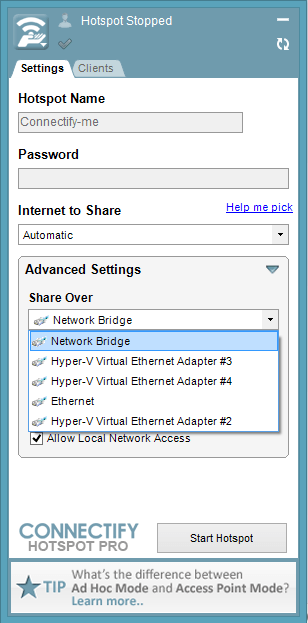
Ранее, до того, как я установил SDK, он отображал Ethernet и Wi-Fi. Я бы выбрал WiFi и поделился своим интернетом. Теперь это полностью облажался.
РЕДАКТИРОВАТЬ: я обнаружил, что драйвер виртуального мини-порта Microsoft Wi-Fi отключен, и я не могу включить его снова. Пожалуйста, порекомендуйте.
Посоветуйте пожалуйста что делать
Аппаратное обеспечение: Windows 8 Pro с Media Center, Apple MacBook Pro 9,1 15 дюймов, середина 2012 года (без сетчатки)
2 ответа
Hyper-V виртуализирует ваши сетевые адаптеры, поэтому каждый Hyper-V Virtual Ethernet Adapter отображает обратно на один из ваших существующих физических адаптеров. Изменение свойств виртуального адаптера эквивалентно изменению физического адаптера, который он представляет (таким образом, IP-адреса могут быть изменены таким образом).
Чтобы определить, какой именно или де-виртуализировать конкретный адаптер, вы можете использовать диспетчер Hyper-V. Я не уверен, включен ли он по умолчанию при установке SDK, но его можно включить через Programs and Features панель управления, затем, нажав Turn Windows features on or off и включив этот пункт:
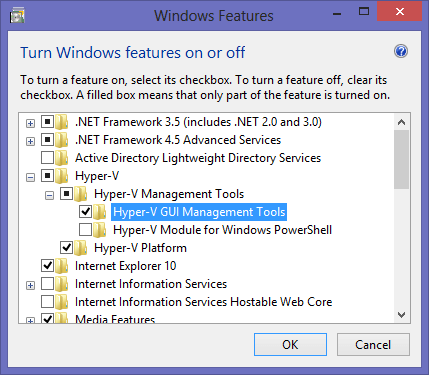
После установки и запуска на правой панели должна быть опция для Virtual Network Manager:
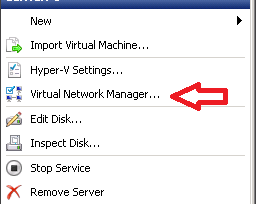
Вы должны получить диалог, подобный следующему:
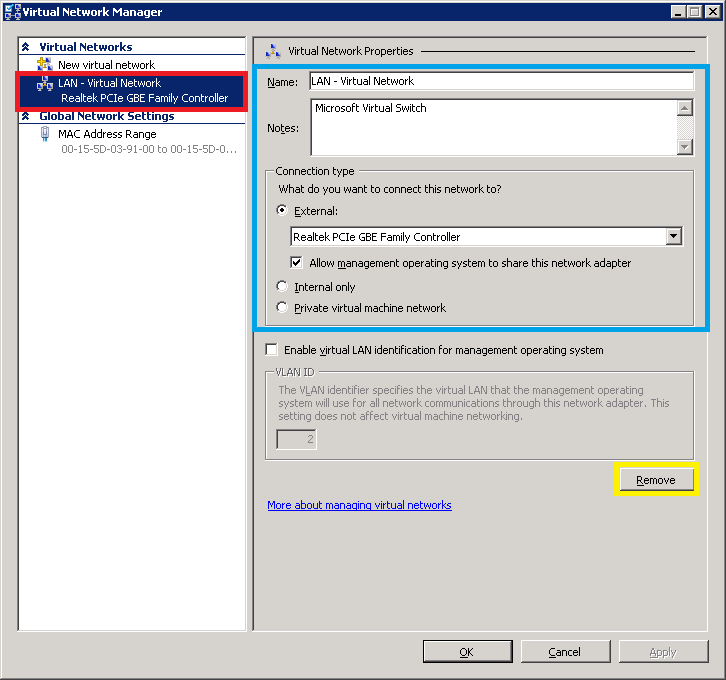
Красное поле - это список виртуализированных сетевых адаптеров для вашей системы. Выбрав их и просмотрев детали в синем поле, вы сможете определить, что есть что (и может быть полезно переименовать их во что-то более полезное).
Если вы хотите отменить виртуализацию адаптера, чтобы Windows выглядела так, как раньше, нажмите кнопку "Удалить" (желтое поле). Однако виртуальные машины больше не могут его видеть. Вы всегда можете добавить его позже, если это проблема.
Перейти к Computer Management (просто введите это в ModernUI), затем Device Management и найдите свой виртуальный сетевой адаптер в Network Adapters, Повторно включите устройство, если оно отключено (щелкните правой кнопкой мыши на адаптере). Тогда это должно работать снова.